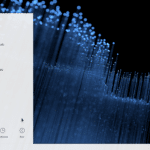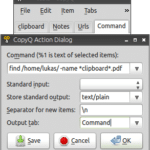O Shutdown é um emblemático comando presente nos sistemas operacionais, talvez um dos primeiros a ser lembrado quando o assunto é desligar um computador pelo terminal. Este Post tem o objetivo de como desligar o Ubuntu pelo Terminal. Da mesma forma, como programar um horário específico via linha de comando. Para isso, usaremos o comando “shutdown”. Com ele é possível desligar, reiniciar ou interromper o Ubuntu.
Como desligar pelo Ubuntu no Terminal
O comando shutdown apaga o sistema de maneira segura. Todos os usuários conectados são notificados de que o sistema está inoperante e as tentativas de login são bloqueadas. Existe a opção de desligar o sistema de maneira imediata ou após um atraso pré definido.
Sintaxe do comando Shutdown
De acordo com o manual do comando, temos a seguinte definição de sintaxe:
shutdown [Opções…] [Tempo] [Mensagem…]
Para uma visão mais ampla sobre o assunto, observe as informações abaixo:
- shutdown – Desligue o sistema;
- restart – Reinicie o sistema;
- halt – Pare o sistema;
- poweroff – Pare o computador;
- reboot – reinicia o computador;
- wall – Envia uma mensagem como notificação para todos os usuários logados.
O primeiro e mais usado argumento é uma String chamada “now“. Entretanto, o tempo pode estar no formato “hh: mm” para horas e minutos, especificando o tempo para aplicar o encerramento no tempo especificado, no padrão de 24 horas.
Da mesma forma, a sintaxe pode ser alterada como “+ m” onde m refere-se ao número especifico de espera em minutos até o encerramento do sistema. O “now” é um atalho (alias) para a expressão “+ 0“, ou seja, provoca um desligamento imediato. Se nenhum argumento de tempo for especificado, o “+1” está implícito. Note que, para especificar uma mensagem, você deve especificar um argumento de tempo também.
Mais algumas argumentos do comando
Veja abaixo mais algumas argumentos que podem ser usados em conjunto com o comando:
- – h: Desliga o sistema podendo especificar um tempo para a ação;
- – P: – poweroff: desliga a máquina (por padrão);
- – H: – halt: Para o sistema;
- – r: – reboot: reinicia a máquina;
- – k: Simula o desligamento ou reinício do sistema, apenas enviando mensagens aos usuários;
- – no-wall: Não envia uma mensagem de notificação para parar, desligar e reiniciar;
- – c: Cancela um desligamento pendente. Isso pode ser usado para cancelar o efeito de uma chamada de desligamento com um argumento de tempo que não seja “+ 0” ou “now”. Você também pode adicionar uma mensagem sobre o ocorrido.
Exemplos de aplicação
Para desligar uma máquina, execute o shutdown da seguinte forma:
sudo shutdown -h now
A opção – h é para interromper, o que significa parar. O segundo parâmetro é o tempo. O “Now” significa literalmente agora, desligue o sistema imediatamente. Como dito anteriormente, o parâmetro time pode ser especificado em minutos ou horas. Por exemplo:
sudo shutdown -h +5 "O sistema será desligado. Por favor, salve seus trabalhos."
O comando shutdown pode ser usado para reiniciar um sistema com o argumento -r em vez do -h. O uso é aplicado da mesma forma. Apenas substitua a opção -h pela opção -r. Veja a seguir:
sudo shutdown -r +5 "O sistema será reiniciado em 5 minutos. Salve seus trabalhos."
Da mesma forma, um desligamento pode ser cancelado chamando o shutdown com o argumento -c.
sudo shutdown -c
shutdown -r 15:00 "O sistema será reiniciado as 15:00 horas"
Faz o computador ser reiniciado às 15:00 horas enviando a mensagem. O sistema será reiniciado às 15:00 horas para todos os usuários conectados ao sistema.
shutdown -r 20
Faz o sistema ser reiniciado após 20 minutos.